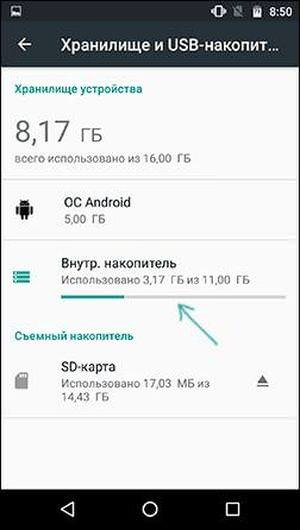Користувачі часто стикаються з повідомленнями про те, що їх внутрішня пам’ять заповнена і неможливо встановити чи оновити програму. Таке часто відбувається зі старими або бюджетними моделями, адже утиліти починають вимагати для себе все більше і більше місця. У цій статті буде розказано про те, як видалити зайві дані на смартфон під управлінням Android.
Налаштування сховища
У нових версіях ОС з’явилося стандартне і досить ефективний засіб для визначення того, що саме займає місце в сховище і для ефективної його очищення. Щоб до нього потрапити, потрібно зайти в «Настройки» — «Сховище і USB-накопичувачі».
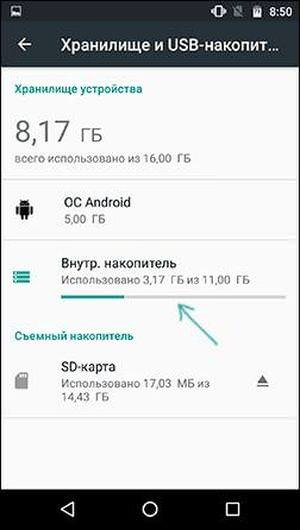
У цьому пункті слід вибрати «Внутрішній накопичувач». Після виконаних дій пристрій почне збирати інформацію про те, чим зайняте місце і видасть результат.
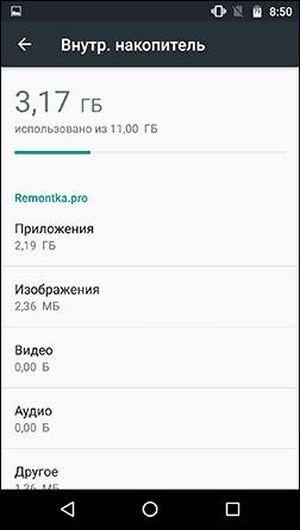
Тут можна буде точно дізнатися про те, чим заповнений накопичувач і перейти до очищення, клацнувши по відповідному пункту. Оцінивши результат, можна переходити до видалення. Можна перейти до відео і аудіо файлів, пригадати які з них не використовувалися досить довгий час і видалити їх. Можна зайти в додатки, дізнатися скільки місця займає кожне з них, після чого видалити невикористовувані. Клацнувши по утиліті, можна дізнатися кількість мегабайт, займаних даними програми, а так само кількість кешу. У цьому ж пункті все це можна видалити. Ніщо з цього не веде до видалення програми, але після цього може знадобитися новий введення даних про облікові записи і т. д.
У самому низу можна побачити кількість пам’яті займаної кешем взагалі і разом все видалити. Це може дозволити вирішити проблему з переповненістю сховища на деякий час.
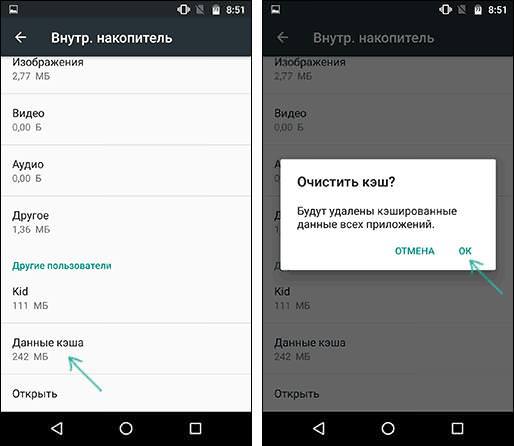
Аналіз вмісту внутрішньої пам’яті на Android за допомогою сторонніх утиліт
Можна провести аналіз накопичувачів використовуючи сторонні програми, наприклад, DiskUsage, розроблену вітчизняної фірмою. Після запуску утиліти, вона запропонує вибрати саме накопичувачів буде просканувати, а потім, доведеться дочекатися закінчення процесу перевірки.
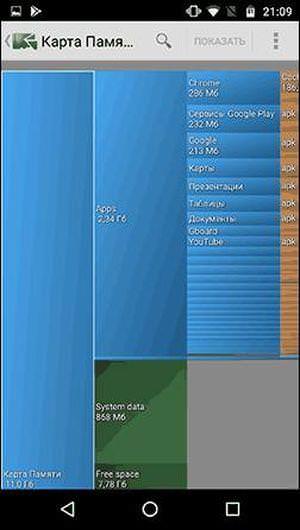
Кращі Android-гаджетів японського виробництва
Тут можна буде дізнатися , скільки місця займає інсталяційний файл програми, він сам і його кеш. Так само є можливість видаляти сторонні (не системні папки прямо з утиліти. Все це дозволить оцінити ефективність використання накопичувача і вирішити, що робити далі: видаляти дані або ж додати пам’яті за допомогою флешки.
Використання SD карти в якості внутрішньої пам’яті
Починаючи з 6 версії в системі з’явилася можливість використання SD-карти в якості внутрішнього сховища. При цьому варто пам’ятати, що флешка повністю підміняє собою сховище і її варто брати якомога більшого обсягу. Необхідно зайти в Сховище, потім перейти до SD карті, натиснути угорі на налаштування і клацнути по пункту «Внутрішня пам’ять».

Після цього девайс відформатує флешку і зітре з неї всі дані, більш того, її стане неможливо прочитати через звичайний карт-рідер. Зворотний процес відбувається аналогічним чином, при цьому носій знову форматується.
Перенесення файлів і даних додатків на SD карту
Є можливість звільнити внутрішню пам’ять за допомогою знімного накопичувача і без використання його в ролі сховища. Є можливість перенести дані на нього. З музикою та відео це можна зробити через будь-який файловий менеджер, в тому числі і через стандартний, хоча Тотал командер і буде зручніше для перенесення великої кількості інформації.
Для переміщення додатків доведеться зайти в налаштування, відкрити там «Пам’ять» і клікнути по темі утиліті. При цьому відкриється меню, в якому буде можливістьПеренести дані на знімний носій».
Проробивши всі ці дії, користувач обов’язково звільнить якусь кількість місця. В майбутньому, щоб уникнути проблеми з великою кількістю даних, можна буде відразу перекидати всі фото і відео на комп’ютер, а так само не встановлювати непотрібних додатків.
Вигідні подарунки на День святого Валентина